在win7下安装网络打印机其实是十分 的简单,安装网络打印机更便于工作。今天笔者向大家介绍两种快速安装的方法。 第一种:
首先,点击开始菜单,在搜索框内输入“打印”,打开菜单最上方的“打印管理”。
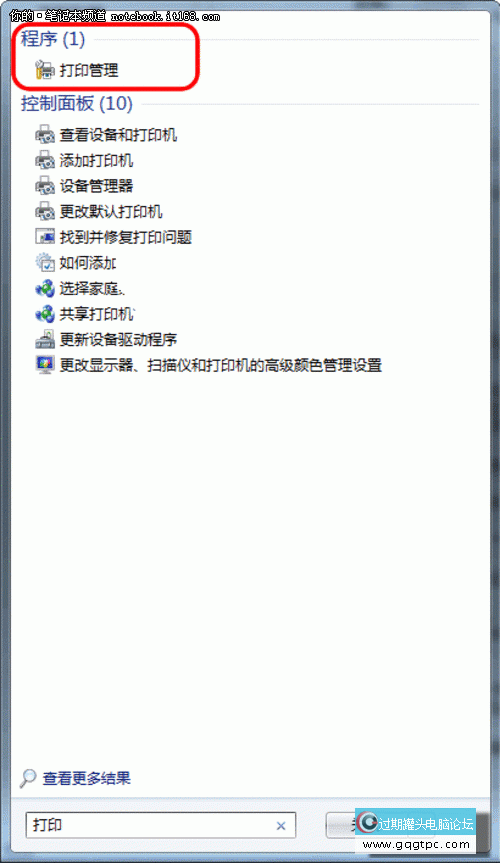
▲搜索栏
打开“打印管理”管理后,在左侧“打印服务器”上面右键,选择“ 添加/删除服务器”
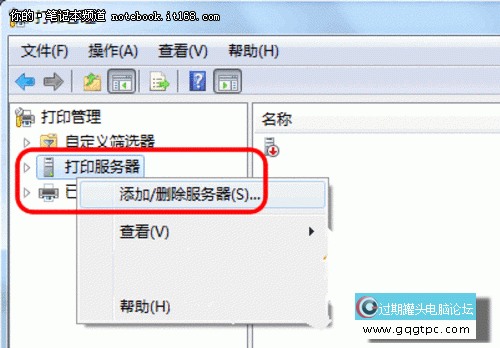
▲添加、删除
然后在“指定打印机服务器”下的“添加服务器”点击右边的“浏览”
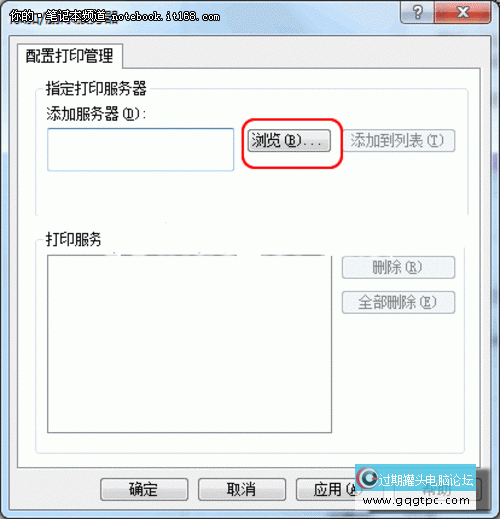
▲选择
在左边选项栏内选择“网络”,再在右边选择你要连接有打印机的服务器,选择后,下面的选项框就会显示相应的打印机服务器的名字,然后点击一下右边的“选择报务器”,然后点击“添加到列表”,跟着点击“应用”,再后点“确定”就可以了。
最后一步(很重要),再次点“开始”在“搜索框”输入打印机服务器的IP地址,这时就会打开了共享的打印机,然后点击一下你想连接的打印机,右键点击“连接”,然后一直点确认,退出即可。
第二种:
还有个更简单的方法,就是假如 该网络打印机是由某个用户共享出来,比方 一台名为ABC的电脑共享了一个打印机出来,这时我们只需 在网上邻居里面访问ABC,访问ABC之后会看到ABC共享出来的打印机,这时我们对A共享出来的打印机点右键选择连接,win7系统会弹对话框提示是和否,选择是进行连接即可。
编辑点评:安装完网络打印机可能还需要. 调试,这是大家要注意的地方。调试很简单,动入手 就能解决。 |